Подключение к компьютеру робота Вомбат
- Подключение к бортовому компьютеру
- Настройка параметров сети
- Подключение по SSH
- Корректное завершение работы бортового компьютера
Подключение к бортовому компьютеру
Не смотря на то, что бортовой компьютер имеет необходимые разъёмы для подключения внешнего монитора и клавиатуры/мыши, настоятельно не рекомендуется использовать периферию, поключённую по проводу. Существует опасность того, что в начале движения подключенные устройства могут опрокинуться. Особенно не практично использование внешнего монитора на открытом воздухе.
Для подключения и выполнения команд на бортовом компьютере рекомендуется использовать беспроводное сетевое соединение:
- ROS позволяет создавать распределённую вычислительную сеть, позволяющую прозрачно для программ выполняться на различных узлах сети и обмениваться данными, будто бы они запущены на одной машине.
- Применение SSH даёт возможность удалённо выполнять команды из командной строки.
Таким образом, чтобы запустить на бортовом компьютере необходимые драйверы оборудования и управляющие ноды, необходимо подключиться к нему по SSH.
Настройка параметров сети
Подразумевается, что бортовой компьютер и компьютер оператора находятся в одном сегменте локальной сети.
На роботе развёрнута WIFI точка доступа c именем вида wombatNNNN, где NNNN - серийный номер робота. Пароль по умолчанию прилагается в инструкции.
Бортовой компьютер робота настроен на работу в подсети 192.168.1.xxx и имеет статический IP-адрес 192.168.1.10. Вы можете изменить эти параметры, исходя из собственных потребностей. В документации далее будут рассматриваться параметры по умолчанию.
В начале работы необходимо создать соединение между точкой доступа бортового компьютера и компьютером оператора. Для этого в настройках беспроводных сетей неоходимо выбрать соответствующую сеть, например wombat0006. Бортовой комьютер при этом должен быть включён.
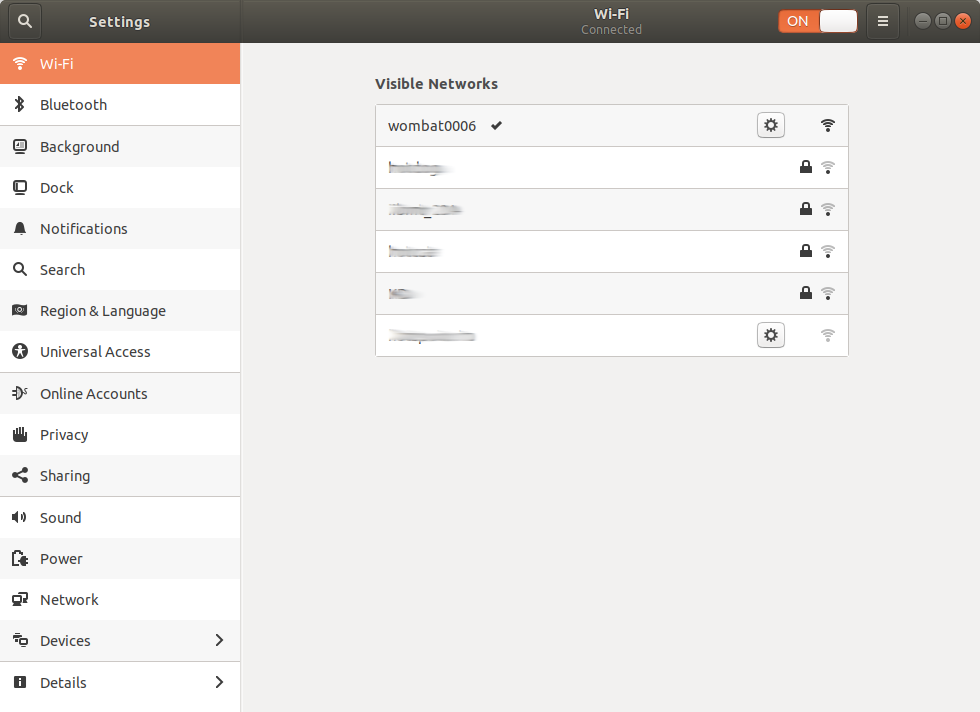
Затем необходимо перейти в настройки соединения и во вкладке IPv4 выбрать режим получения IP-адреса на ручной. В качестве IP адреса компьютера можно выбрать любой свободный адрес, например 192.168.1.20, после чего нажать применить.
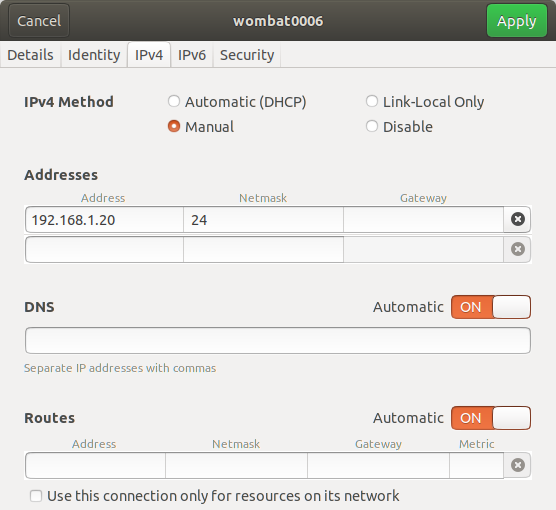
Узнать свой текущий IP-адрес можно с помощью команды
ifconfig
Вывод должен содержать адрес 192.168.1.20 для беспроводного соединения (количество сетевых интерфейсов на вашем компьютере может отличаться):
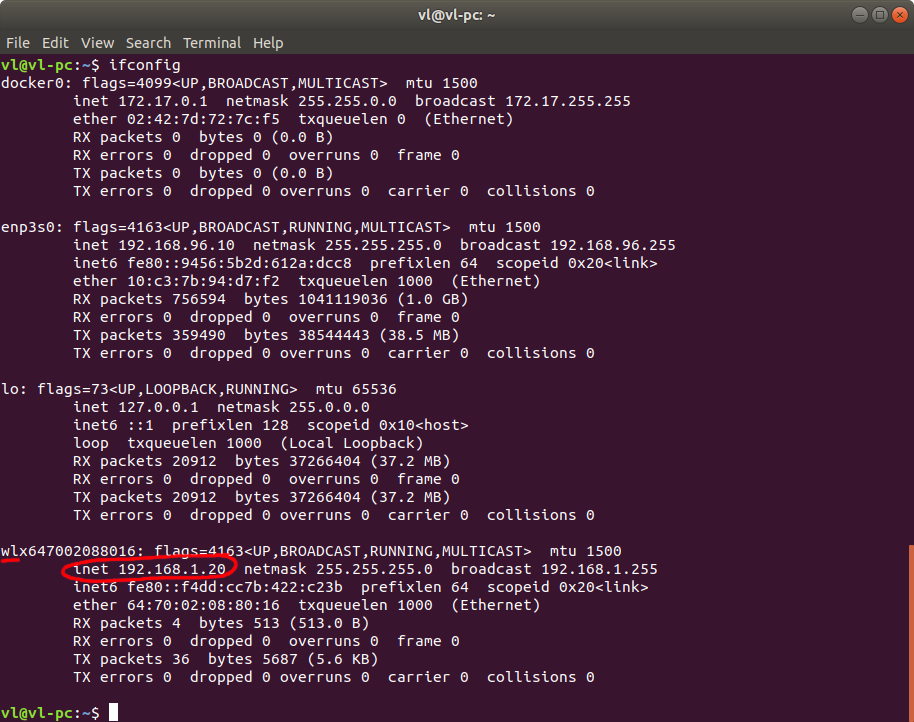
Если вы видите подобный вывод, значит адрес компьютера оператора настроен верно.
Подключение по SSH
Для удалённого выполнения команд на бортовом комьютере робота можно подключиться к нему по протоколу SSH. Для этого в командной строке необходимо выполнить команду:
ssh wombat@192.168.1.10
где wombat - имя пользователя удалённого компьютера. При первом подключении будет выдано предложение добавить IP-адрес бортового компьютера в список известных хостов. Необходимо ответить yes
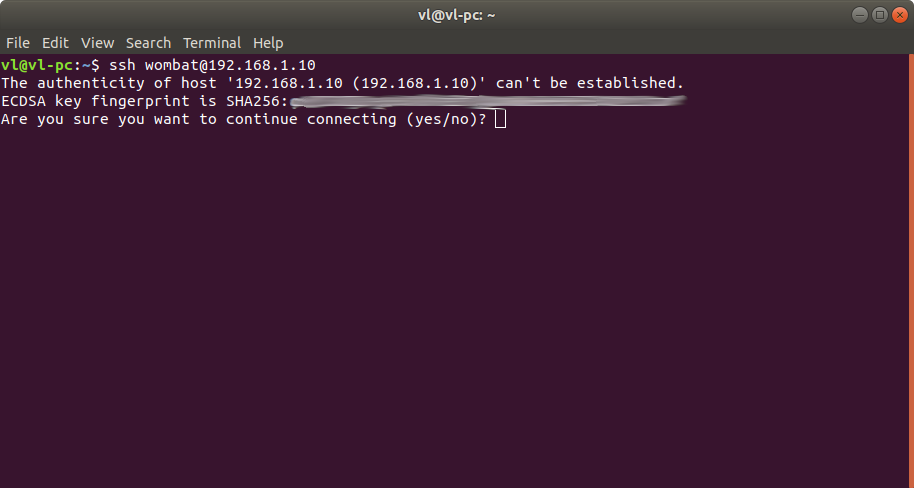
Затем последует приглашение ввода пароля. Пароль по умолчанию прилагается в инструкции.
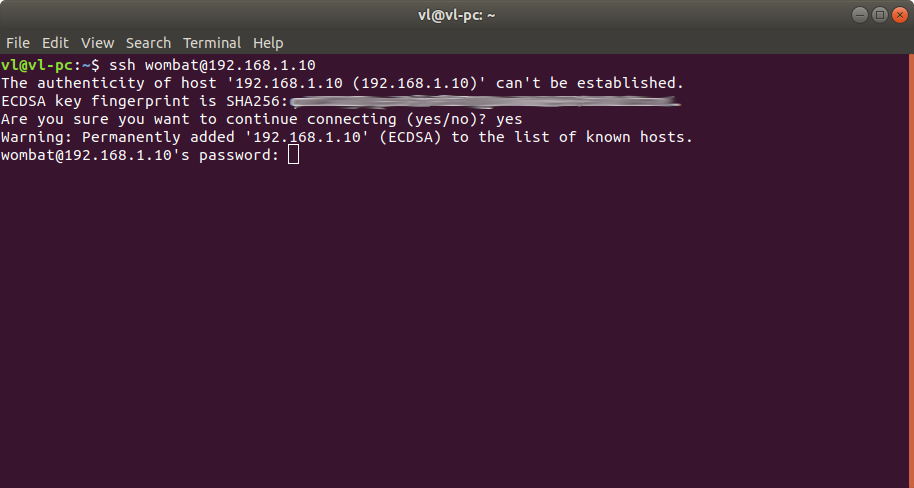
В случае успешного подключения экран будет иметь следующий вид:
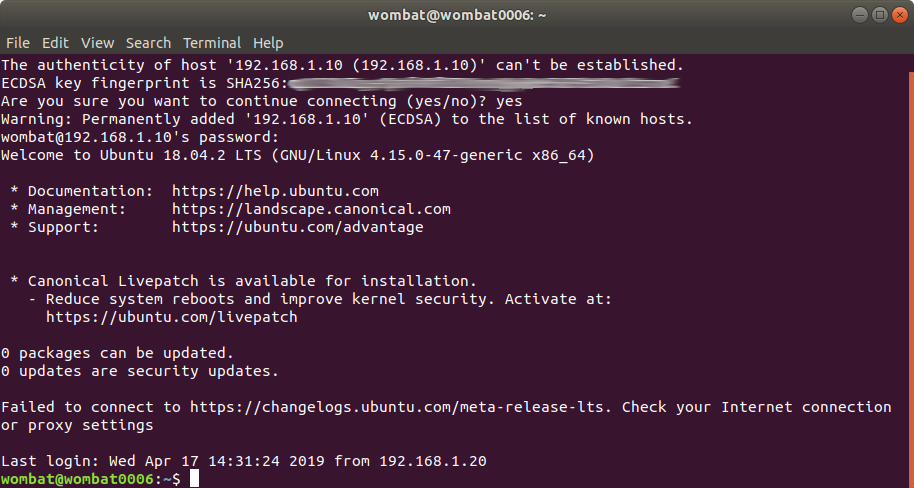
Теперь все команды, введённые в данном окне терминала, будут выполняться на удалённом компьютере робота. Подсказкой того, на каком компьютере будет выполняться команда, является приглашение ввода операционной системы:
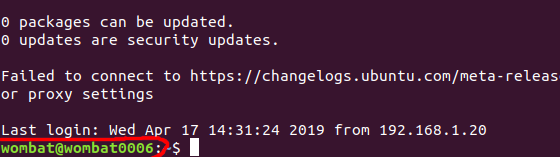
wombat@wombat0006 означает: команды будут выполняться на компьютере wombat0006 от имени пользователя wombat
Корректное завершение работы бортового компьютера
Необходимо корректно завершать работу бортового ПК. Перед выключением питания следует:
- Завершить работу всех запущенных нод и программ в открытых терминалах посредством нажатия CTRL+C
- Программно завершить работу операционной системы бортового компьютера, посредством команды:
| проверить окно терминала, иначе будет выключен компьютер оператора! |
sudo shutdown now
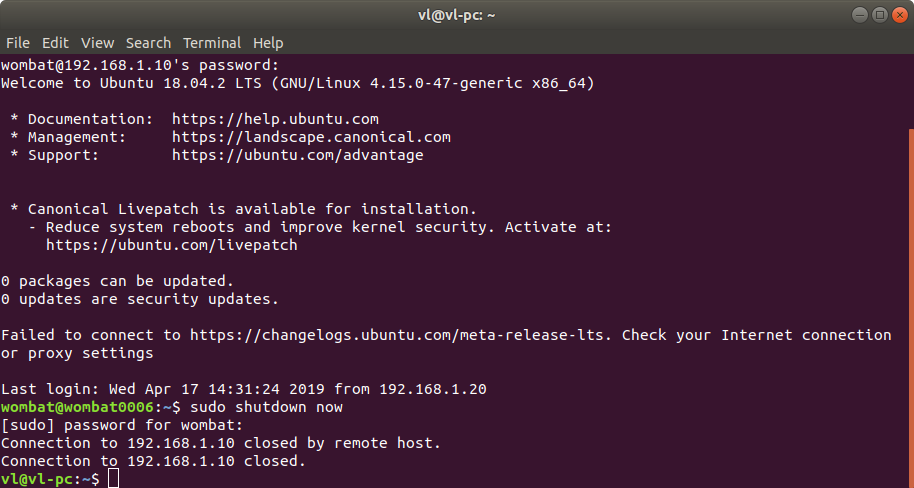
Питание бортового компьютера можно отключить.